[BEST] Corrigir erro de dispositivo USB desconhecido (falha na solicitação do descritor de dispositivo)
Resumo: O artigo abaixo mostrará as melhores soluções para corrigir o Erro de dispositivo USB desconhecido (falha na solicitação do descritor do dispositivo) e recupere todos os dados perdidos do dispositivo USB usando Software de recuperação de dados Bitwar!
Índice
Mensagem de erro: dispositivo USB desconhecido (falha na solicitação do descritor do dispositivo)
Desde o desaparecimento das unidades de CD / DVD, o USB tem sido a única maneira de transferir arquivos em computadores Windows, mas alguns usuários reclamaram de receber uma mensagem de erro: Dispositivo USB desconhecido (falha na solicitação do descritor do dispositivo) e está impedindo que acessem ou funcionem suas unidades USB.
Este não é um problema comum para usuários do Windows e você não pode usar a unidade flash USB ou outros dispositivos externos que estão conectados ao seu computador. Além disso, isso pode acontecer devido a problemas de hardware ou alguns erros específicos do sistema, mas apenas por medida de segurança, é importante que você recupere seus dados primeiro do dispositivo USB usando uma ferramenta de recuperação de dados para Windows.
Medida de segurança: recuperar dados do dispositivo USB
There is a high probability that you may lose some of your files as you approach the USB device error. If all your files are intact, then you have nothing to worry about, but in case you lost any data, then you need to perform data recovery immediately.
Embora existam algumas ferramentas conhecidas disponíveis no mercado, recomendamos o uso Recuperação de Dados Bitwar. It has a simple interface and an excellent data recovery rate. The operation is very simple, so we have detailed it below for you.
Passo 1: Download e Instalar Bitwar Data Recovery a partir de Centro de download da Bitwarsoft.
Passo 2: Execute o programa, selecione o dispositivo USB from the list of partitions, and click Próximopara prosseguir.

etapa 3: Escolha o Modo de digitalização e clique Próximo novamente.

Passo 4: Selecione os tipo de arquivo para a recuperação. Se você não se lembra do tipo de arquivo, escolha a caixa ao lado Selecione todos os tipos.

Etapa 5: Antevisão os resultados da verificação e escolha o arquivo para recuperação. Por último, clique no Recuperar botão.

Corrigir dispositivo USB desconhecido (falha na solicitação do descritor de dispositivo) no Windows
Aqui estão algumas maneiras eficazes de se livrar de um dispositivo USB desconhecido (Falha na solicitação do descritor de dispositivo) de seu PC com Windows.
Método 1: problemas de hardware
Você precisa considerar se o problema é com seu computador, não com o dispositivo USB. Portanto, execute os seguintes testes para descobrir.
- Conecte a unidade USB a um computador diferente. Se o dispositivo funcionar corretamente, é comprovado que a unidade USB está funcionando corretamente.
- Tente conectar a outras portas USB. Se todos estiverem funcionando, você tem uma porta USB com defeito. Substitua-o ou marque-o como defeituoso.
Depois de tentar essas verificações, se você descobriu que o problema está relacionado ao seu sistema Windows, use os métodos abaixo para corrigi-lo.
Método 2: Remova a fonte de alimentação
For some reason, temporarily cutting the power supply of your computer and reconnecting the USB drive can fix a lot of external device-related issues. Therefore, for this issue, we recommend doing the same way to unplug the power cord of the PC. Then, wait for a few minutes before you plug it in again. Last, connect the USB drive and check if it can function properly.
Método 3: desinstalar o driver USB do gerenciador de dispositivos
Se desconectar a fonte de alimentação não funcionar, vá para o Gerenciador de Dispositivos e remova o driver USB.
Passo 1: Abra o Corre caixa de diálogo e tipo devmgnt.msc e acertar OK.
Passo 2: Localize o Controladores Universal Serial Bus e procure o Dispositivo USB desconhecido (falha na solicitação do descritor do dispositivo)da lista.
etapa 3: Clique com o botão direito no dispositivo USB e selecione o Desinstalaropção.
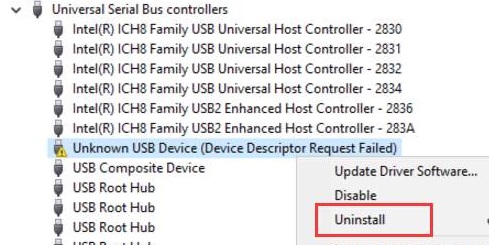
Depois disso, basta seguir as instruções na tela e ele irá remover o drive. Em seguida, reinicie o PC e o dispositivo USB será instalado automaticamente.
Método 4: remover USB e verificar se há alterações de hardware
Nesta parte, localize quaisquer alterações de hardware devido a esse problema após remover o USB do computador.
Passo 1: Depois de conectar a unidade USB, navegue até o Gerenciador de Dispositivos.
Passo 2: Remova o drive USB mas permaneça no Gerenciador de Dispositivos.
etapa 3: No menu de cabeçalho, clique em Açao e clique no Verificar se há alterações de hardwareopção da lista.
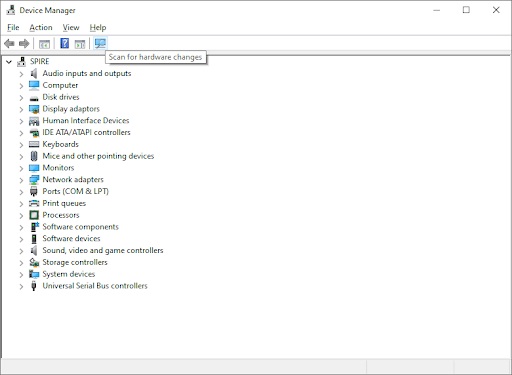
Agora, espere que o sistema reconheça as alterações e a unidade USB funcione após esta operação.
Método 5: execute o solucionador de problemas de hardware e dispositivo
O Solucionador de problemas de hardware e dispositivo é uma função integrada projetada para detectar e resolver problemas de hardware, que pode ser útil para corrigir esses tipos de problemas.
Passo 1: Vou ao Definições e clique no Atualização e segurançaaba.
Passo 2: Localize o Resolução de problemasopção no lado esquerdo.
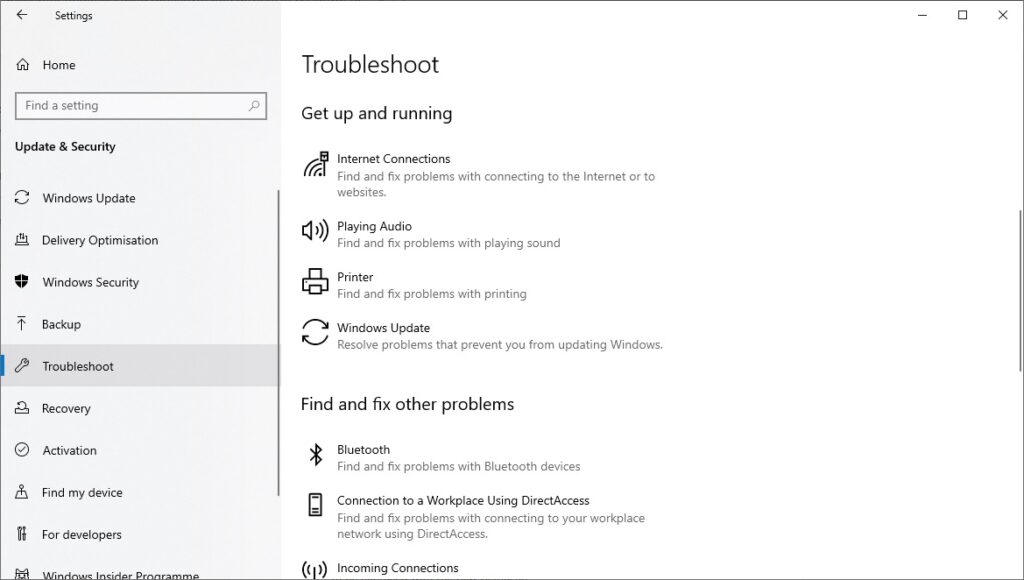
etapa 3: Olhe para Solucionador de problemas de hardware e dispositivos e execute-o.
Depois de executar o solucionador de problemas, siga as instruções na tela para descobrir o problema e verificar se o Dispositivo USB desconhecido (falha na solicitação do descritor do dispositivo) error has been fixed or not.
Corrigir erro de dispositivo USB desconhecido!
Dispositivo USB desconhecido (falha na solicitação do descritor do dispositivo) é um problema comum do Windows em que você precisa descobrir se está relacionado ao hardware ou ao software. Se a resposta for software, então você precisará consertá-lo usando os métodos acima e no caso de apagar seus dados do dispositivo USB, lembre-se de usar Bitwar Software de recuperação de dados para recuperar os dados!
Artigo Anterior
Soluções eficazes para superar o disco rígido que não aparece no Windows Resumo: O artigo abaixo mostrará as melhores soluções para corrigir o Erro Desconhecido do Dispositivo USB (Falha na Solicitação do Descritor do Dispositivo) ...Artigo seguinte
5 métodos para corrigir o espaço em disco insuficiente para concluir o erro de operação Resumo: O artigo abaixo mostrará as melhores soluções para corrigir o Erro Desconhecido do Dispositivo USB (Falha na Solicitação do Descritor do Dispositivo) ...
Sobre a recuperação de dados Bitwar
3 etapas para recuperar mais de 500 tipos de documentos, fotos, vídeos, áudios e arquivos excluídos, formatados ou perdidos de vários cenários de perda de dados.
Saber mais
